Всем нам знакомо это волнующее чувство, когда мы заходим на сайт и сразу обращаем внимание на его внешний вид. Каждая деталь важна - от шрифтов и цветов до использования кастомных элементов. Одним из таких элементов является курсор, который может быть не только функциональным, но и красиво оформленным.
Если вы хотите добавить оригинальности и индивидуальности своему сайту, создание кастомного курсора изображением - отличное решение. Это простой и эффективный способ привлечения внимания посетителей и усиления восприятия вашего бренда.
Для создания кастомного курсора изображением вам понадобятся всего несколько шагов. Во-первых, выберите изображение, которое хотите использовать в качестве курсора. Во-вторых, задайте это изображение в качестве курсора в CSS. Не забудьте указать альтернативный курсор в случае, если выбранное изображение не загрузится. И, наконец, примените этот стиль к необходимым элементам вашего сайта, указав его в свойстве "cursor".
Создание кастомного курсора изображением на вашем сайте - это прекрасный способ придать ему индивидуальность и оригинальность. Не бойтесь экспериментировать с дизайном и использовать кастомные элементы, чтобы подчеркнуть уникальность вашей веб-страницы.
Кастомный курсор: простой и быстрый способ создания

Чтобы создать кастомный курсор изображением, вам потребуется простой CSS-код. Следуйте следующим шагам:
- Создайте изображение, которое вы хотите использовать в качестве курсора. Обычно это прозрачный PNG-файл с небольшим размером, не более 32x32 пикселей.
- Сохраните изображение и загрузите его на ваш веб-сервер.
- В CSS-стиле вашей веб-страницы добавьте следующий код:
body {
cursor: url('путь_к_изображению'), auto;
}
Вместо "путь_к_изображению" укажите полный путь к вашему изображению. Например: "images/cursor.png".
Теперь, когда пользователь наведет указатель на сайт, он увидит ваше кастомное изображение вместо обычной стрелки.
Не забывайте, что некоторые браузеры могут не поддерживать кастомные курсоры, поэтому рекомендуется предусмотреть запасной вариант для таких случаев, установив значение "auto" в CSS-стиле.
Теперь вы знаете простой и быстрый способ создания кастомного курсора изображением. Попробуйте его использовать на своем веб-сайте, чтобы сделать его еще более креативным и уникальным!
Выбор подходящего изображения для курсора
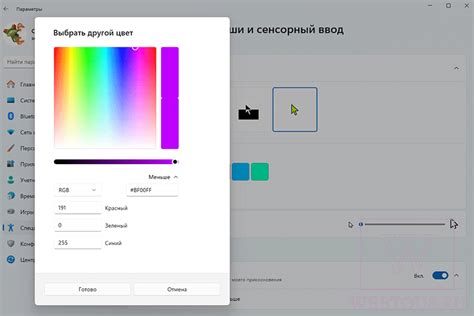
Когда вы создаете кастомный курсор изображением, очень важно выбрать подходящую картинку, которая будет хорошо видна на фоне вашего веб-сайта. Вот несколько важных факторов, которые следует учитывать при выборе изображения для курсора:
1. Размер и пропорции:
Изображение для курсора должно быть достаточно маленьким для того, чтобы оно выглядело четким и узнаваемым на экране. Большие изображения могут приводить к потере деталей и увеличению размера файла, что может замедлить загрузку страницы. Кроме того, важно выбрать изображение с соответствующими пропорциями, чтобы оно не выглядело искаженным, когда оно используется как курсор.
Пример: Если вы хотите использовать иконку магнитофона в качестве курсора, выберите изображение, которое будет пропорционально и точно передавать форму магнитофона.
2. Цветовая палитра:
Изображение для курсора должно быть четким и отчетливым на фоне вашего сайта. Поэтому очень важно выбрать изображение с подходящей цветовой палитрой. Избегайте изображений с слишком бледными или слишком яркими цветами, которые могут быть плохо видны или утомлять глаза пользователей.
Пример: Если ваш сайт имеет темные фоны, выберите изображение с яркой цветовой палитрой или с контрастными цветами, чтобы оно было легко видно.
3. Тип изображения:
Разные типы изображений могут подходить для разных видов курсоров. Например, для стандартного стрелочного курсора рекомендуется использовать прозрачное PNG-изображение с прозрачным фоном. Для более сложных курсоров, таких как анимированные иконки, можно использовать GIF-изображения или спрайты.
Пример: Если вы хотите создать анимированный курсор, выбирайте GIF-изображения, которые имеют последовательность кадров для создания эффекта движения.
Учитывая эти факторы, вы сможете выбрать подходящее изображение для вашего кастомного курсора, которое будет привлекать внимание пользователей и улучшать пользовательский опыт.
Реализация кастомного курсора на веб-странице

Веб-разработчикам стало доступно создание кастомного курсора на веб-страницах с помощью CSS и JavaScript. Это позволяет придавать своим проектам уникальный и оригинальный вид. Разработчики могут использовать изображение или любой другой элемент в качестве курсора.
Для создания кастомного курсора на веб-странице необходимо внести несколько изменений в код. Сначала нужно выбрать изображение, которое будет использоваться в качестве курсора. Затем в CSS файле можно определить стили для курсора, указав свойство cursor: url('path/to/image.png'), auto;. Вместо 'path/to/image.png' нужно указать путь к изображению, которое будет использоваться в качестве курсора.
После определения стилей курсора, нужно добавить соответствующие действия в JavaScript файле. Например, можно использовать событие "mousemove" для отслеживания движения мыши и обновления позиции курсора. Для этого можно использовать следующий код:
document.addEventListener('mousemove', function(e) {
const cursor = document.querySelector('.custom-cursor');
cursor.style.left = e.pageX + 'px';
cursor.style.top = e.pageY + 'px';
});
В этом примере '.custom-cursor' - это класс, который будет применяться к элементу курсора. Не забудьте добавить этот класс к элементу курсора в HTML коде. Дополнительные стили можно добавить в CSS.
Таким образом, с помощью CSS и JavaScript вы можете легко и быстро реализовать кастомный курсор на веб-странице. Это может привнести уникальность и оригинальность в ваш проект, делая его более привлекательным для пользователей.